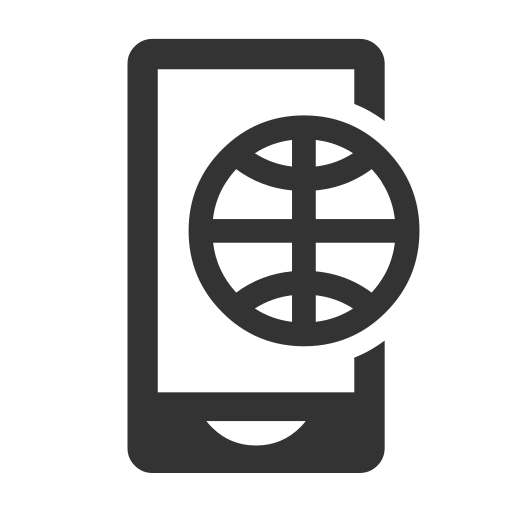스마트폰 보안 가이드: 안전한 설정으로 폰을 지키는 방법

스마트폰 보안 가이드: 안전한 설정으로 폰을 지키는 방법
왜 스마트폰 보안이 중요한가
매일 손에 쥐고 있는 스마트폰에는 개인 정보가 가득합니다. 은행 앱부터 사진까지, 한 번 유출되면 큰 피해가 발생할 수 있죠. 보안을 강화하면 이런 위험을 크게 줄일 수 있어요.
스마트폰은 우리의 디지털 지갑이자 일기장입니다. 제대로 보호하지 않으면 누구나 엿볼 수 있게 됩니다.
기본 보안 설정부터 시작하세요
가장 간단하면서 효과적인 방법은 화면 잠금을 강화하는 거예요. PIN, 패턴, 생체 인식 중 자신에게 맞는 걸 선택해보세요.
- PIN 코드: 최소 6자리로 설정하고, 생일처럼 쉽게 유추되는 숫자는 피하세요.
- 지문 인식: 빠르고 편리하지만, 손가락이 젖었을 때 대체 방법을 준비하세요.
- 얼굴 인식: 조명이 어두운 곳에서 작동이 불안정할 수 있으니 보조 수단으로 활용하세요.
비교: 안드로이드 vs iOS 보안 기능
안드로이드 기기는 Google Play Protect로 악성 앱을 자동 스캔합니다. 반면 iOS는 앱 스토어 심사가 엄격해 기본 보안이 튼튼하죠. 둘 다 정기 업데이트를 잊지 마세요.
앱 권한 관리로 데이터 보호
앱이 불필요한 권한을 요구하나요? 카메라 앱이 위치 정보를 원한다면 의심하세요. 설정에서 권한을 검토하고 제한하는 습관을 들이세요.
- 설정 앱을 열고 '앱' 섹션으로 이동하세요.
- 각 앱의 권한을 확인하고, 필요 없는 건 해제하세요.
- 정기적으로 앱을 업데이트하며 새로운 권한 변화를 주시하세요.
앱 권한을 제한하면 데이터 유출 위험이 줄어듭니다.
빠른 팁: 공공 와이파이 주의
카페나 공항에서 무료 와이파이를 사용할 때 VPN을 켜세요. 암호화되지 않은 네트워크는 해커의 표적이 되기 쉽습니다.
Q&A: 흔한 보안 질문 풀어보기
스마트폰 보안에 대한 궁금증을 해소해보죠.
백업은 어떻게 안전하게 하나요?클라우드 백업 시 2단계 인증을 활성화하세요. 로컬 백업이라면 암호화된 외장 저장소를 사용하세요.피싱 메시지를 어떻게 피하나요?의심스러운 링크는 클릭하지 말고, 발신자를 확인하세요. 보안 앱으로 스캔하는 것도 좋습니다.
고급 보안 팁: 소프트웨어 업데이트와 보안 앱
업데이트를 미루지 마세요. 새로운 패치는 취약점을 메웁니다. 게다가 신뢰할 수 있는 보안 앱을 설치하면 실시간 보호가 가능해집니다.
예를 들어, 악성 코드를 탐지하는 앱은 배터리 소모를 최소화하면서도 효과적입니다. 여러 옵션을 테스트해보고 맞는 걸 골라보세요.
이 가이드를 따라 스마트폰을 더 안전하게 관리하세요. 보안은 습관입니다.